В этом руководстве содержатся инструкции по отключению, удалению или переустановке OneDrive в ОС Windows 10/8/7. Как вы, возможно, знаете, приложение Microsoft OneDrive позволяет легко хранить ваши личные файлы и фотографии в облаке, чтобы они были доступны с любого устройства, которое вы используете.
Но многим пользователям OneDrive не нужен и с ним не возникает проблем.
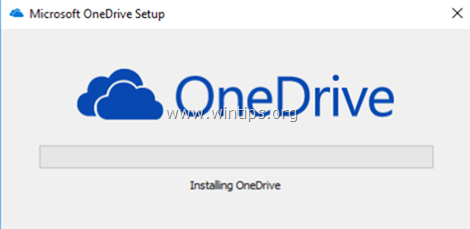
Если у вас возникли проблемы с OneDrive или вы хотите удалить или переустановить OneDrive в Windows 10 следуйте инструкциям ниже.
Часть 1. Как предотвратить запуск OneDrive при запуске Windows. (Windows 10/8/7)
OneDrive предустановлен в Windows 10 и по умолчанию запускается при запуске Windows. Если вы хотите отключить OneDrive для работы в фоновом режиме:
1. Щелкните правой кнопкой мыши значок OneDrive  на панели задач и щелкните Настройки.
на панели задач и щелкните Настройки.
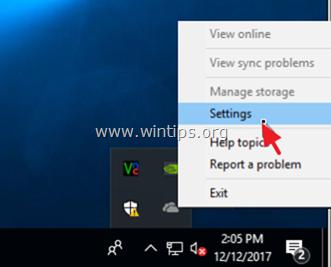
2. Затем снимите флажок Запускать OneDrive автоматически, когда я вхожу в Windows.
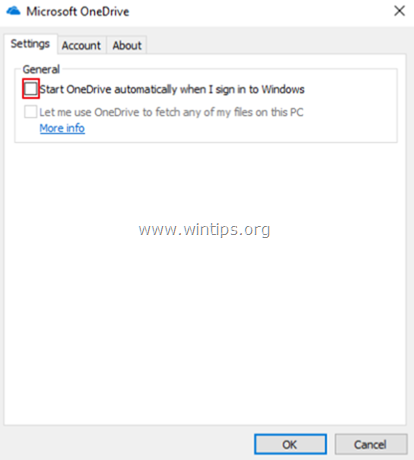
Часть 2. Как удалить OneDrive в ОС Windows 10/8/7.
Чтобы полностью удалить OneDrive из вашей системы, вы можете использовать один из следующих двух методов:
Способ 1. Удалите OneDrive из панели управления.
1. В поле поиска введите панель управления
2. Нажмите на Панель управления.

3. Нажмите Удалите программу.

4. Выберите Microsoft OneDrive и нажмите Удалить.
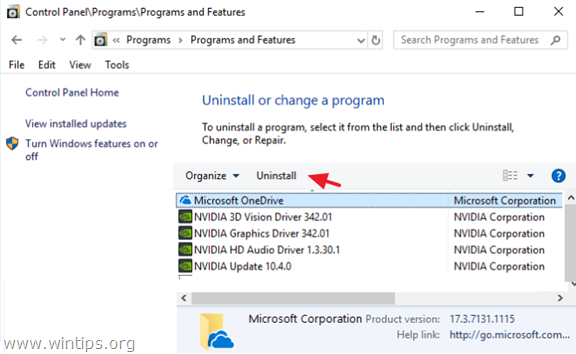
Примечания:
1. Если вы хотите удалить также ярлык OneDrive с боковой панели проводника, прочтите эту статью: Как удалить OneDrive из области проводника.
2. Если вы хотите переустановить OneDrive в будущем, прочтите инструкции. ниже.
Способ 2. Удалите OneDrive с помощью командной строки.
Чтобы удалить One Drive из командной строки:
1. Откройте командную строку от имени администратора. Для этого:
а. В поле поиска введите: cmd (или командная строка).
б. Щелкните правой кнопкой мыши командная строка (результат) и выберите Запустить от имени администратора.

2. В окне командной строки введите следующую команду в соответствии с вашей версией Windows и нажмите Входить:
- Если вы используете 64-битный тип системы:
- % Systemroot% \ SysWOW64 \ OneDriveSetup.exe / удалить
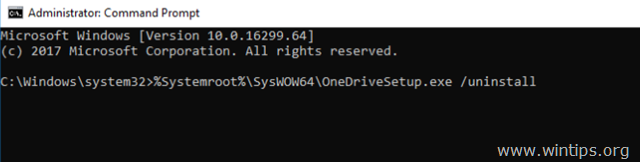
- Если вы используете 32-битный тип системы:
- % Systemroot% \ System32 \ OneDriveSetup.exe / удалить
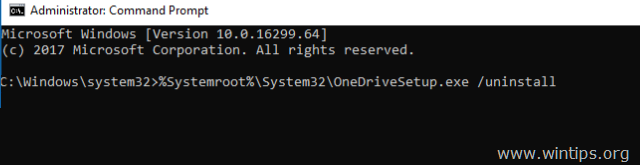
3. Готово. Если вы хотите переустановить OneDrive в будущем, следуйте приведенным ниже инструкциям. Если вы хотите удалить также ярлык OneDrive с боковой панели проводника, прочтите эту статью: Как удалить OneDrive из области проводника.
Часть 3. Как переустановить OneDrive в ОС Windows 10/8/7.
Способ 1. Установите OneDrive из локального источника.
1. Откройте командную строку от имени администратора. Для этого:
а. В поле поиска введите: cmd (или командная строка).
б. Щелкните правой кнопкой мыши командная строка (результат) и выберите Запустить от имени администратора.

2. В окне командной строки введите следующую команду в соответствии с вашей версией Windows и нажмите Входить:
- Если вы используете 64-битный тип системы:
- % Systemroot% \ SysWOW64 \ OneDriveSetup.exe
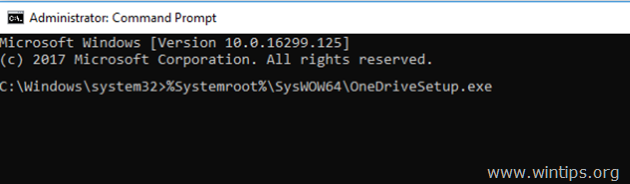
- Если вы используете 32-битный тип системы:
- % Systemroot% \ System32 \ OneDriveSetup.exe
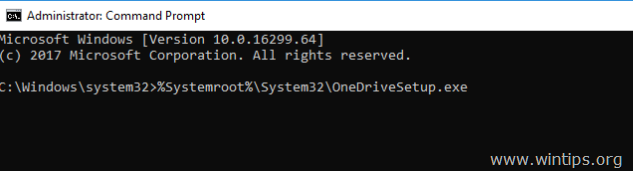
Способ 2. Загрузите и установите OneDrive с сайта Microsoft.
1. Скачать Один диск (Источник: https://onedrive.live.com/about/en-hk/download/)
2. Откройте «OneDriveSetip.exe» и следуйте инструкциям на экране, чтобы установить OneDrive на свой компьютер.
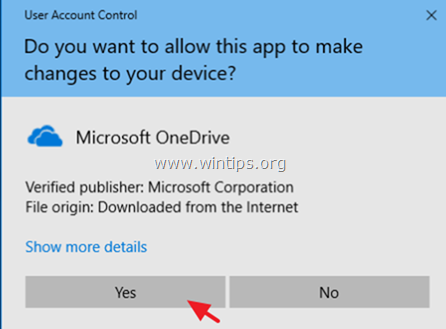
Вот и все! Сообщите мне, помогло ли вам это руководство, оставив свой комментарий о своем опыте. Пожалуйста, поставьте лайк и поделитесь этим руководством, чтобы помочь другим.